Dużo grasz? Następnie możemy pominąć wprowadzenie, ponieważ jesteśmy całkiem pewni, że dobrze znasz już firmę NVIDIA, ważny gracz (jeśli nie ten gracz) na rynku producentów procesorów graficznych..
Uznając potrzeby graczy, firma NVIDIA podniosła poprzeczkę, dodając do gry oprogramowanie GeForce Experience. Ta aplikacja zapewnia łatwy i łatwy do dostosowania interfejs, pełen przydatnych funkcji, które mają na celu poprawę wrażeń z gry.
Dzięki GeForce Experience otrzymujesz:
- Gotowe do gry, stale aktualizowane sterowniki i zoptymalizowane ustawienia gry
- Są one oparte na połączeniu procesora, procesora graficznego i rozdzielczości uzyskanej po przetestowaniu tysięcy konfiguracji sprzętowych komputerów PC w celu znalezienia idealnej równowagi).
- Niespotykany poziom personalizacji dzięki filtrom gier freestyle
- Możesz także dostosować ustawienia grafiki, takie jak kolor lub nasycenie, aby zmienić wygląd i styl gry.
- Tryb zdjęć Ansel do robienia profesjonalnych zdjęć z rozgrywki w super rozdzielczości, 360 i HDR.
- Technologia ShadowPlay do nagrywania i udostępniania filmów, transmisji na żywo i zrzutów ekranu z rozgrywki.
Choć może się to wydawać fajna funkcja (i naprawdę jest), są przypadki, w których ShadowPlay może zachowywać się dość nieregularnie, a użytkownicy zgłaszali problemy, takie jak:
GeForce Experience nie nagrywa dźwięku, natychmiastowa powtórka nie działa, GeForce Experience nie nagrywa mikrofonu lub GeForce Experience nie nagrywa dźwięku z gry.
Tutaj właśnie zaczynamy grać. Bez dalszych ceregieli przejdźmy do poważnych, ale naprawdę łatwych kroków rozwiązywania problemów z GeForce.
Jak naprawić brak nagrywania w oprogramowaniu GeForce?
1. Sprawdź wymagania systemowe
Aplikacja GeForce Experience wymaga konfiguracji minimalnej, dlatego musisz sprawdzić specyfikacje swojego systemu, aby upewnić się, że są one zgodne.
Na szczęście aplikacja jest na tyle intuicyjna, że umożliwia sprawdzenie specyfikacji bez opuszczania oprogramowania. Po prostu uzyskaj dostęp do Generał sekcja wewnątrz.
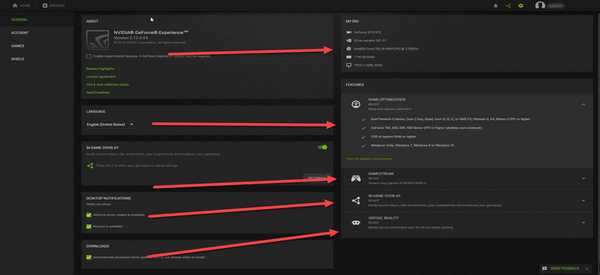
Według producenta ogólne wymagania systemowe, które będziesz musiał spełnić to:
- System operacyjny (Windows 7, 8, 8.1, 10)
- RAM (minimum 2 GB pamięci systemowej)
- Miejsce na dysku (minimum 20 MB)
- CPU (Intel Pentium z serii G, czterordzeniowy i3, i5, i7 lub wyższy, AMD FX lub wyższy)
Uwaga: Jeśli chodzi o GPU, jest kilka takich serii nie całkowicie zgodny z Gra cieni technologia:
- GeForce 700, 600
- GeForce 600M
- GeForce 300, 200, 100, 9, 8
- GeForce 300M, 200M, 100M, 9M, 8M
Ponieważ technologia oparta jest na dedykowanym NVENC akcelerator kodowania wideo będziesz potrzebować karty graficznej GeForce GTX 650 lub wyższej.
2. Sprawdź obsługiwane gry

Nakładka w grze GeForce Experience obsługuje wszystkie gry oparte na DirectX 9, 10 i 11. W trybie pulpitu obsługiwane są również gry OpenGL działające w oknie.
Możesz sprawdzić pełną listę gier, które są kompatybilne z funkcją nagrywania wideo zintegrowaną z GeForce Experience tutaj.
3. Pobierz najnowsze sterowniki grafiki i wyświetlacza
Jeśli napotykasz problemy z nagrywaniem, możesz napotkać przypadek uszkodzonych lub przestarzałych sterowników.
Jedną z ważnych funkcji zawartych w GeForce Experience jest Aktualizacja sterownika Game Ready. W rzeczywistości aplikacja automatycznie powiadamia o dostępności nowych sterowników.
Upewnij się, że kliknąłeś Sprawdź aktualizacje i zainstaluj sterowniki. Możesz także skorzystać z tej opcji, aby sprawdzić, czy korzystasz z najnowszej wersji oprogramowania GeForce Experience.
Po prostu przejdź do Preferencje w aplikacji i wybierz plik Sprawdź aktualizacje przycisk.
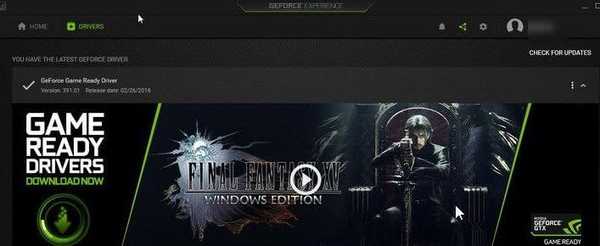
Szukasz najlepszego oprogramowania do aktualizacji sterowników dla systemu Windows 10? Sprawdź ten niesamowity przewodnik!
4. Odinstaluj lub zamknij oprogramowanie audio innej firmy
Jeśli korzystasz z dodatkowego oprogramowania do ulepszania dźwięku, możliwe, że faktycznie koliduje to z możliwościami nagrywania oprogramowania GeForce Experience.
Upewnij się, że odinstalowałeś to oprogramowanie z Panel sterowania -> Programy -> Programy i funkcje -> Odinstaluj program.
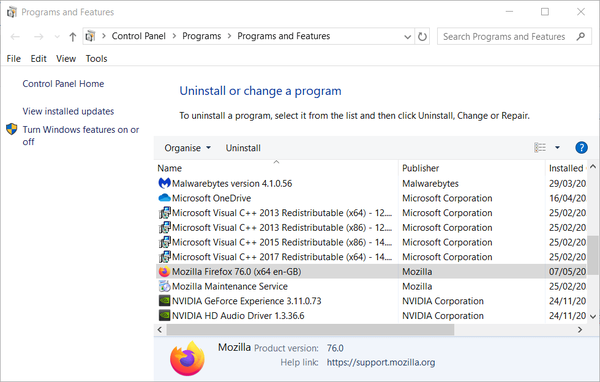
Jeśli zdarzy Ci się napotkać problemy podczas uruchamiania Panelu sterowania, oto przewodnik krok po kroku, który pomoże Ci go naprawić i kontynuować odinstalowywanie.
Możesz także użyć dedykowanego narzędzia do usuwania. Jednym z wydajnych programów do tego zadania jest Deinstalator IObit który również usuwa pozostałe pliki, foldery i wpisy rejestru.
⇒ Pobierz tutaj deinstalator IObit
Ponadto, jeśli w tle działają inne aplikacje i / lub gry do przesyłania strumieniowego lub nagrywania, zamknij je wszystkie.
Na koniec uruchom ponownie komputer i spróbuj ponownie.
5. Dostosuj katalog domyślny
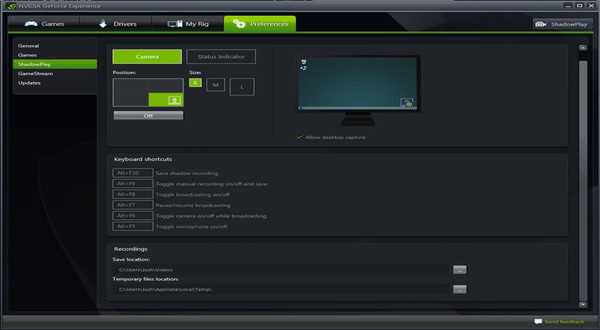
Ten problem może być spowodowany niewystarczającą ilością miejsca na dysku w katalogu domyślnym lub uszkodzoną ścieżką nagrywania.
Prostym sposobem rozwiązania tego problemu jest zmiana ścieżki nagrywania na inny dysk twardy niż ten, którego użyłeś do zainstalowania gier. Możesz także utworzyć nowy katalog - po prostu upewnij się, że jesteś zalogowany na swoje konto administratora, aby uniknąć problemów z uprawnieniami.
Nie możesz zalogować się jako administrator? Sprawdź ten niesamowity przewodnik, aby to naprawić.
6. Włącz Windows Aero
Jeśli korzystasz z systemu Windows 7, włączenie efektu Aero jest kolejną potencjalną naprawą problemów z nagrywaniem.
Aby włączyć dowolny z motywów Aero, po prostu uzyskaj dostęp do Panel sterowania -> Wygląd i personalizacja -> Personalizacja lub kliknij pulpit prawym przyciskiem myszy i wybierz Nadać cechy osobiste. Następnie kliknij Kolor okna, i wybierz plik Włącz przezroczystość opcja.
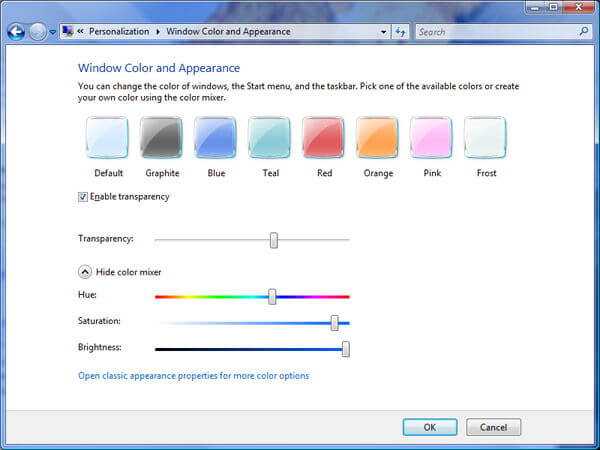
7. Odinstaluj i ponownie zainstaluj sterowniki ekranu
Jeśli wszystkie inne metody zawiodą, możesz po prostu całkowicie zainstalować sterownik ekranu i ponownie zainstalować najnowszą wersję z oficjalnej strony internetowej.
Upewnij się, że korzystasz ze specjalistycznego narzędzia, aby całkowicie odinstalować sterownik graficzny i przejść do nowej instalacji, pobierając najnowszy sterownik Nvidia i GeForce Experience z oficjalnej strony internetowej.
Proszę bardzo, te przetestowane rozwiązania powinny mieć opcję ShadowPlay, która bezbłędnie nagrywa ponownie w mgnieniu oka, abyś mógł podzielić się swoimi najważniejszymi momentami rozgrywki ze znajomymi..
Jeśli znasz dodatkowe metody rozwiązywania problemów z nagrywaniem NVIDIA, podziel się nimi w sekcji komentarzy poniżej.
Często zadawane pytania: Dowiedz się więcej o oprogramowaniu GeForce Experience
- Czy doświadczenie GeForce zwiększa liczbę klatek na sekundę??
GeForce Experience może faktycznie zwiększyć Twoje wrażenia z gry i poprawić FPS dzięki funkcji optymalizacji ustawień, która automatycznie oblicza najlepszą równowagę między wydajnością a jakością obrazu. Zasadniczo działa jako dedykowany optymalizator gry.
- Czy można odinstalować Nvidia GeForce Experience??
Korzystanie z tej aplikacji nie jest obowiązkowe i możesz cieszyć się płynną rozgrywką również bez niej.
- Czy nagrywanie wpływa na liczbę klatek na sekundę?
Jeśli korzystasz z zoptymalizowanych ustawień, funkcja nagrywania nie powinna mieć znaczącego wpływu na FPS.
Oczywiście zależy to od kilku innych czynników, takich jak zużycie procesora i rozdzielczość ekranu.
- GeForce Experience
 Friendoffriends
Friendoffriends



